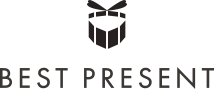-
 Atasi PC Lemot dengan 10 Rekomendasi SSD Tercanggih untuk Performa PC yang Super Cepat (2023)
Atasi PC Lemot dengan 10 Rekomendasi SSD Tercanggih untuk Performa PC yang Super Cepat (2023)
-
 Sedang Mencari Printer? Inilah 10 Rekomendasi Printer Inkjet Termurah dengan Kualitas Super Tinggi (2023)
Sedang Mencari Printer? Inilah 10 Rekomendasi Printer Inkjet Termurah dengan Kualitas Super Tinggi (2023)
-
 10 Rekomendasi Printer Termurah dan Berkualitas, Mencetak Dokumen Lebih Baik (2023)
10 Rekomendasi Printer Termurah dan Berkualitas, Mencetak Dokumen Lebih Baik (2023)
-
 10 Rekomendasi Aksesori Komputer Terbaru. Wajib Punya! (2023)
10 Rekomendasi Aksesori Komputer Terbaru. Wajib Punya! (2023)
-
 Gak Hanya Unik, 8 Rekomendasi Flashdisk ini Juga Multifungsi, Lho. Yuk, Miliki Segera!
Gak Hanya Unik, 8 Rekomendasi Flashdisk ini Juga Multifungsi, Lho. Yuk, Miliki Segera!
Screen Recorder Jadi Kebutuhan Bagi Sebagian Pengguna PC
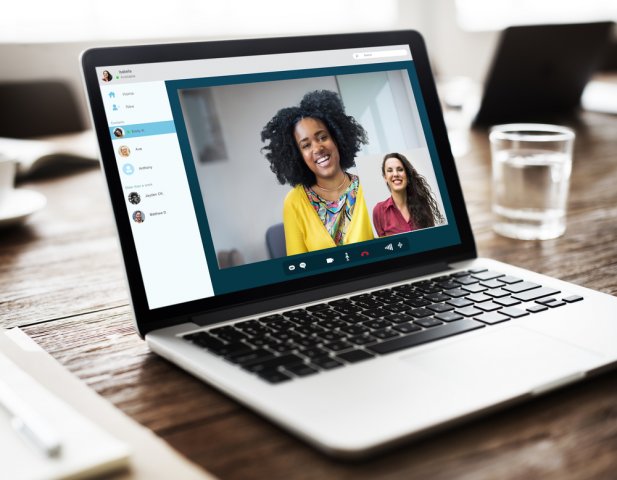
Pentingnya screen recorder bagi pengguna PC tak terbantahkan dalam berbagai aspek kehidupan modern. Pertama-tama, screen recorder memungkinkan pengguna untuk merekam aktivitas layar komputer, yang sangat berguna dalam pembelajaran online, pembuatan tutorial, atau demonstrasi produk.
Hal ini memberikan kesempatan untuk berbagi pengetahuan dan keterampilan dengan orang lain, baik dalam konteks pendidikan, bisnis, atau hobi. Selain itu, screen recorder juga menjadi alat vital dalam dunia bisnis. Dalam rapat virtual, tim dapat merekam presentasi atau diskusi untuk referensi di masa depan. Hal ini membantu dalam dokumentasi, evaluasi, dan pelatihan karyawan.
Selain itu, dalam dunia hiburan, gamer sering menggunakan screen recorder untuk merekam permainan mereka, yang dapat dibagikan dengan komunitas gaming. Kesimpulannya, screen recorder telah menjadi alat yang tak tergantikan bagi pengguna PC, membantu mereka dalam berbagai konteks, mulai dari pendidikan hingga bisnis, serta hiburan.
Rekomendasi Screen Recorder untuk PC
HitPaw Screen Recorder
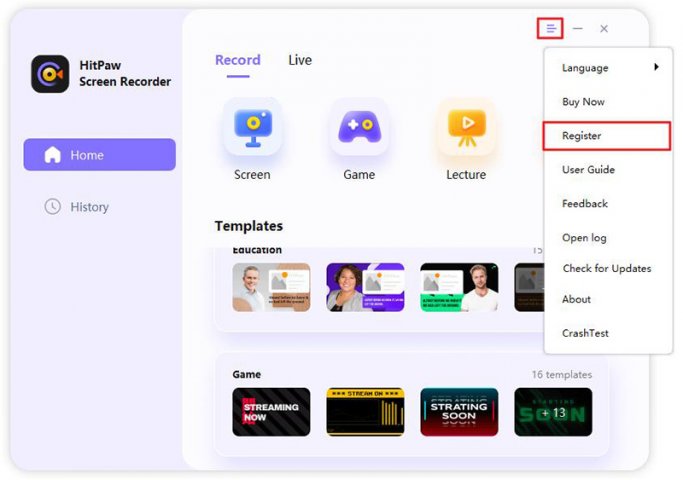
HitPaw Screen Recorder adalah aplikasi perekam layar yang sangat ramah pengguna dengan antarmuka sederhana dan praktis. Aplikasi ini dilengkapi dengan berbagai fitur menarik seperti perekaman zoom, penyesuaian resolusi, perekaman layar dengan atau tanpa audio, dan dukungan picture-in-picture.
Anda bahkan dapat mengambil tangkapan layar saat proses perekaman sedang berlangsung. Setelah merekam, Anda bisa mengedit hasil rekaman dengan menambahkan efek, teks, dan detail lainnya. HitPaw Screen Recorder adalah pilihan yang sangat direkomendasikan untuk kebutuhan perekaman layar Anda.
TinyTake
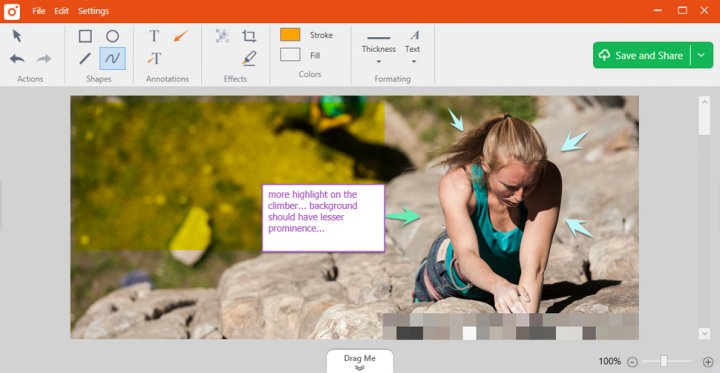
TinyTake adalah aplikasi perekaman layar yang user-friendly, kaya fitur, dan gratis. Dengan ukuran yang ringan hanya sekitar 50 MB, TinyTake menawarkan perekaman wilayah layar, tangkapan layar, dan rekaman hingga 2 jam.
Antarmukanya yang mirip Microsoft Office membuatnya mudah digunakan, dan fitur anotasi seperti teks, garis, dan panah memudahkan pengguna untuk mengedit rekaman mereka. Dengan kombinasi ini, TinyTake adalah solusi perekaman layar yang sangat berguna dan dapat diandalkan bagi banyak pengguna.
Free Screen Video Recorder
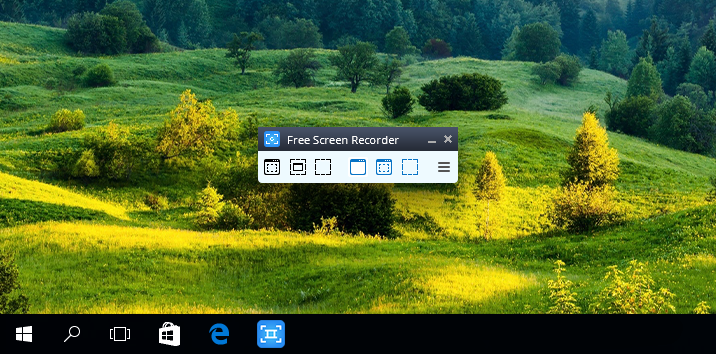
Free Screen Video Recorder adalah aplikasi perekam layar gratis yang kompatibel dengan sistem operasi Windows 10, 8, 7, Vista, dan XP SP3. Aplikasi ini memungkinkan pengguna untuk merekam aktivitas layar dan audio dari mikrofon eksternal. Selain merekam, Anda dapat melakukan pengeditan gambar seperti resize, rotasi, dan pemotongan.
Aplikasi ini juga memungkinkan pengguna untuk mengambil tangkapan layar dengan opsi penyimpanan dan pencetakan, serta memberikan opsi untuk menyorot jalur kursor. Dengan beragam fitur yang ditawarkan, Free Screen Video Recorder adalah solusi yang berguna bagi mereka yang mencari aplikasi perekam layar gratis di berbagai versi Windows.
Movavi Screen Recorder Studio
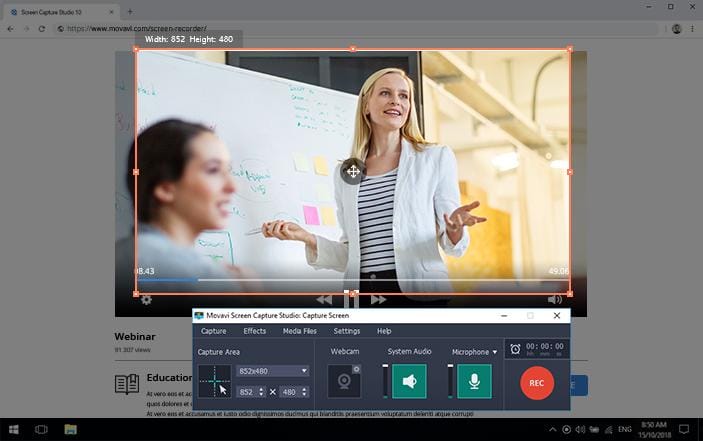
Movavi Screen Recorder Studio adalah aplikasi perekam layar yang inklusif dan serbaguna untuk laptop. Aplikasi ini memungkinkan pengguna untuk merekam layar atau sebagian darinya, lalu mengedit hasil rekaman dengan berbagai fitur seperti pemotongan, pemangkasan, pembalikan, dan penambahan filter serta watermark.
Selain merekam layar, aplikasi ini juga memungkinkan perekaman video dengan webcam dan audio menggunakan mikrofon. Movavi Screen Recorder Studio tersedia untuk Windows dan Mac, dan dapat diunduh secara gratis, menjadikannya solusi perekaman layar yang berfitur dan mudah digunakan bagi berbagai keperluan.
FlashBack Express
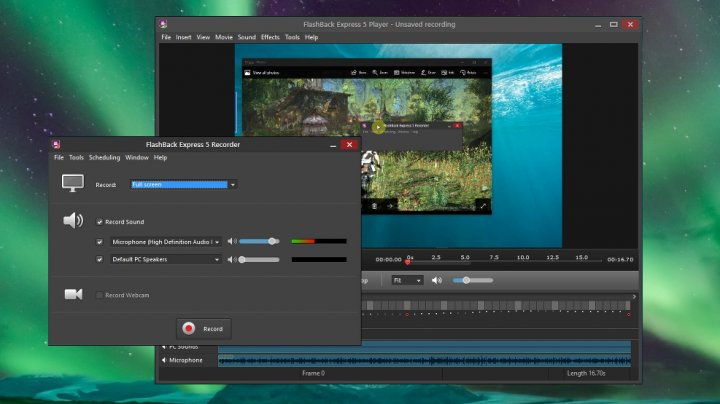
FlashBack Express adalah aplikasi perekam layar yang sangat direkomendasikan oleh Carisinyal. Aplikasi ini dapat digunakan secara gratis, namun juga memiliki versi berbayar yang menawarkan fitur tambahan. Dengan FlashBack Express, Anda dapat merekam layar dan webcam, serta mengedit rekaman dengan menambahkan narasi suara.
Versi gratisnya tidak memiliki batasan durasi perekaman atau watermark. Namun, untuk fitur-fitur anotasi seperti menambahkan teks dan panah, Anda perlu membeli versi Pro. Selain itu, versi gratisnya hanya mendukung format file MP4, AVI, dan WMV. Dengan beragam fitur ini, FlashBack Express adalah solusi perekaman layar yang berfitur dan mudah digunakan.
VideoProc
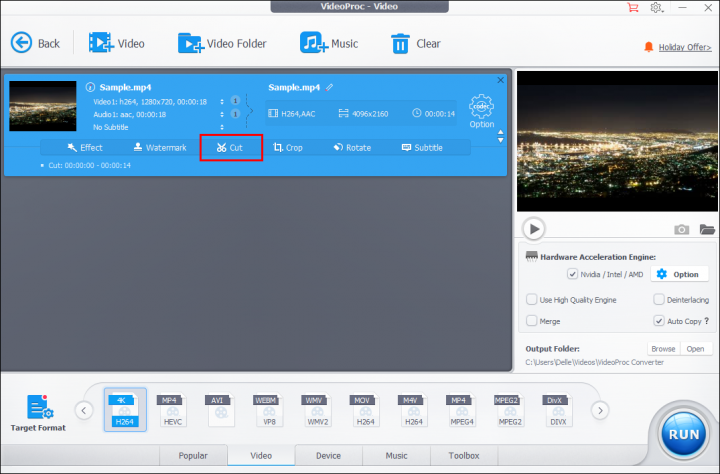
VideoProc adalah aplikasi perekam layar yang menawarkan fitur-fitur canggih dan kemudahan penggunaan. Dengan VideoProc, Anda dapat merekam layar Windows atau Mac tanpa batasan durasi video, cocok untuk berbagai keperluan seperti webinar, pertemuan, live streaming, panggilan Skype, atau pembuatan video YouTube.
Aplikasi ini memungkinkan perekaman yang stabil dengan penggunaan CPU yang rendah berkat teknologi akselerasi perangkat keras GPU. Selain merekam, VideoProc juga menawarkan banyak fitur premium secara gratis, termasuk fitur green screen, penyuntingan video dan audio, serta konversi format file yang luas.
Dengan kemampuan untuk menyimpan konten online dengan kualitas asli, VideoProc adalah solusi lengkap untuk merekam, menyunting, dan berbagi konten layar dengan kebebasan kreatif yang tak terbatas.
Camtasia
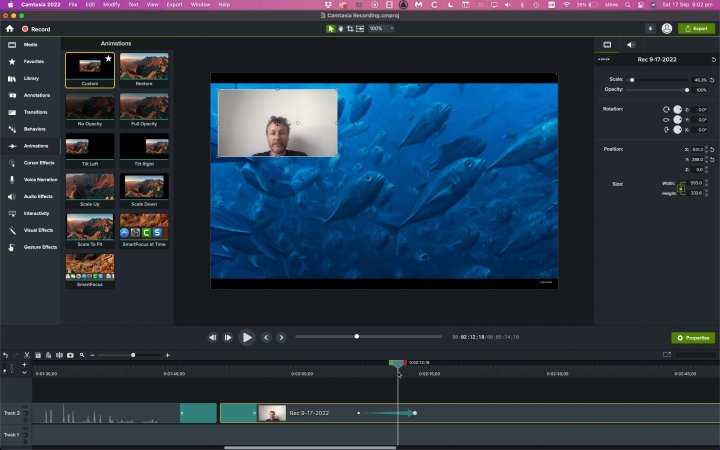
Camtasia adalah aplikasi perekam layar yang sangat lengkap dan mudah digunakan, cocok untuk keperluan meeting dan presentasi. Aplikasi ini menyediakan berbagai template dan preset yang memungkinkan pengguna untuk membuat video yang bervariasi. Dengan antarmuka pengeditan video yang menggunakan drag and drop, bahkan orang awam pun dapat dengan mudah berkreasi tanpa hambatan teknis.
Camtasia juga menawarkan berbagai efek seperti panah, highlight, dan penekanan kursor untuk memudahkan penonton dalam mengikuti arahan. Selain itu, aplikasi ini memiliki fitur canggih seperti penggunaan green screen, penambahan closed caption atau subtitle, menghilangkan noise latar belakang audio, serta integrasi dengan Microsoft PowerPoint, menjadikannya pilihan yang sangat baik untuk merekam dan mengedit konten layar dengan profesionalisme.
Windows 10’s built-in Game bar
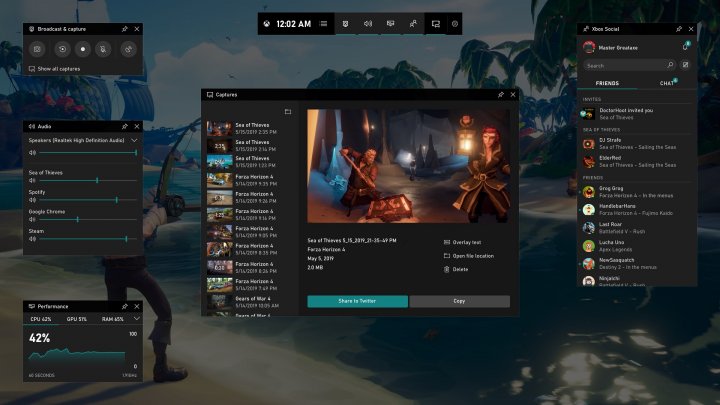
Windows 10 memiliki fitur bawaan yang disebut Game Bar yang sangat berguna untuk merekam permainan tanpa perlu mengunduh aplikasi tambahan. Game Bar adalah antarmuka yang memantau kinerja game di PC atau laptop Anda. Anda dapat dengan mudah mengaksesnya dengan menekan tombol Windows + G saat bermain game.
Game Bar menampilkan informasi seperti performa CPU, GPU, RAM, dan FPS, serta menyediakan opsi untuk mengambil tangkapan layar, memulai perekaman, menonaktifkan mikrofon, dan menyimpan video layar selama 30 detik terakhir secara otomatis. Fitur ini sangat berguna bagi mereka yang ingin merekam gameplay tanpa perlu fitur pengeditan video tambahan.
XSplit Gamecaster
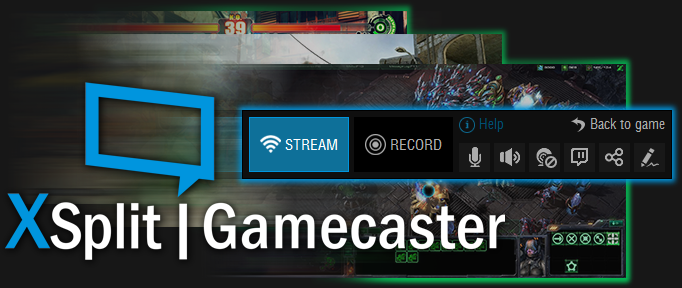
XSplit Gamecaster adalah salah satu software perekam game yang populer dan mudah digunakan. Keunggulan utamanya adalah fitur streaming yang dapat diandalkan, memungkinkan streaming game dengan lancar dan stabil.
XSplit Gamecaster juga mudah digunakan, dengan kemampuan mengkonfigurasi pengaturan sesuai dengan spesifikasi laptop pengguna. Selain merekam, aplikasi ini juga menyediakan fitur penyuntingan video bawaan, memungkinkan pengguna untuk merekam dan mengedit dalam satu aplikasi yang sama, menjadikannya pilihan yang menarik bagi para gamer.
Bandicam Screen Recorder
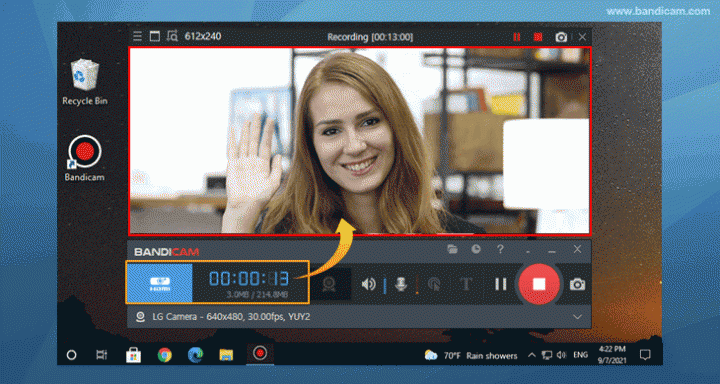
Bandicam Screen Recorder adalah aplikasi perekam layar yang sangat populer, terkenal dengan kemampuannya merekam dalam framerate dan bitrate tinggi. Salah satu keunggulan utamanya adalah kemampuan merekam video hingga kualitas 4K Ultra HD, menjadikannya pilihan yang bagus untuk mereka yang menginginkan hasil rekaman dengan kualitas tinggi.
Meskipun menghasilkan video berkualitas tinggi, Bandicam tetap menjaga ukuran file hasil rekaman agar tetap kecil, menghemat ruang penyimpanan. Sayangnya, versi gratis Bandicam dilengkapi dengan watermark pada hasil rekaman, namun jika Anda memerlukan kualitas tinggi dan siap menghilangkan watermark, Bandicam bisa menjadi pilihan yang cocok.
Screenpresso
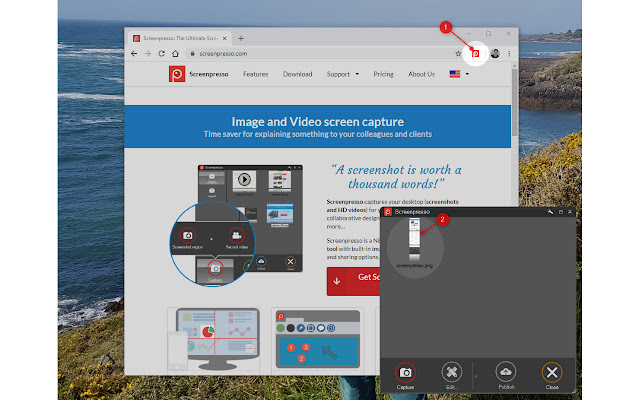
Screenpresso adalah aplikasi perekam layar yang memiliki dua jenis mode, yaitu mode premium dan mode gratis. Dalam mode premium, pengguna dapat menikmati seluruh fitur aplikasi ini, sementara dalam mode gratis, pengguna tetap dapat menggunakan aplikasi tanpa watermark.
Fitur-fitur lain yang ditawarkan oleh Screenpresso termasuk kemampuan berbagi hasil rekaman layar ke media sosial, serta menu sortir, library, dan workspace untuk mengatur dan mengelola hasil rekaman layar dengan mudah. Dengan mode gratis yang tetap berfungsi tanpa watermark, Screenpresso merupakan pilihan yang baik untuk merekam layar tanpa biaya tambahan.
OBS Studio
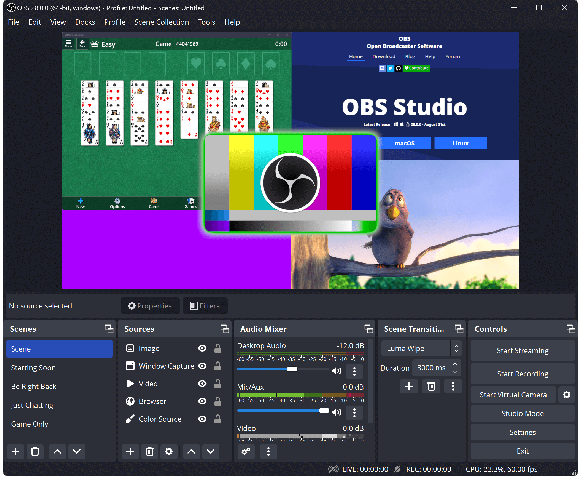
OBS Studio, atau Open Broadcaster Software Studio, merupakan aplikasi perekam layar yang sangat populer di kalangan streamer, terutama di kalangan gamer. Aplikasi ini memungkinkan pengguna untuk merekam dan melakukan live streaming dengan kualitas HD dalam format MP4 dan FLV.
Salah satu keunggulan OBS Studio adalah tidak ada watermark yang mengganggu hasil rekaman, menjadikannya pilihan yang baik untuk para streamer yang ingin menghasilkan konten berkualitas. Selain itu, aplikasi ini dilengkapi dengan fitur audio mixer yang memungkinkan pengguna mengatur suara sesuai kebutuhan mereka. Meskipun sangat kuat dan berfitur lengkap, OBS Studio mungkin memerlukan waktu bagi pemula untuk memahami pengaturannya.
ShadowPlay
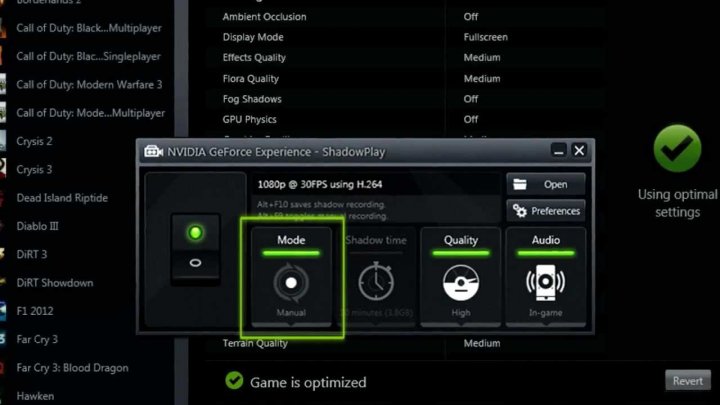
ShadowPlay adalah aplikasi perekam layar yang dioptimalkan oleh hardware untuk PC berbasis Windows yang menggunakan GPU GeForce buatan Nvidia. Aplikasi ini memungkinkan pengguna merekam hingga 20 menit ke belakang dengan menekan shortcut, sehingga momen berharga yang baru saja terlewat dapat diabadikan dalam bentuk video yang disimpan dalam format MP4 dengan codec H.264. ShadowPlay merupakan pilihan yang bagus bagi pengguna kartu grafis Nvidia yang ingin merekam layar dengan kualitas tinggi dan tanpa gangguan watermark.
EZvid
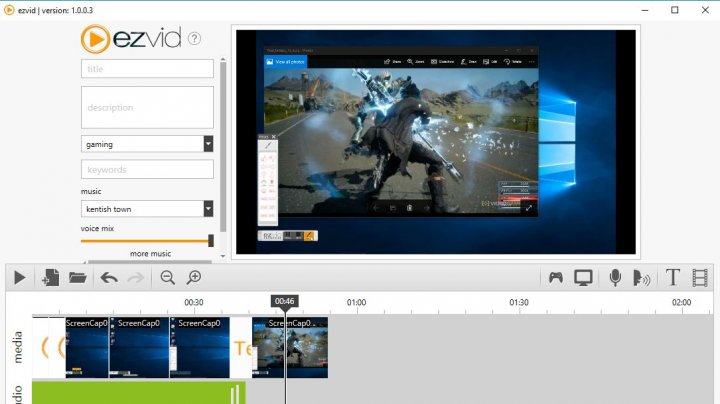
EZvid adalah aplikasi perekaman layar yang cocok untuk PC dengan spesifikasi rendah, bahkan masih kompatibel dengan Windows XP. Antarmuka aplikasi ini sederhana dan bersih, sehingga mudah digunakan. EZvid mendukung berbagai format audio dan video, dan secara otomatis mengoptimalkan media yang diimpor agar cocok untuk ditayangkan di YouTube.
Aplikasi ini juga dilengkapi dengan project manager yang memudahkan pengeditan video, serta fitur seperti undo, redo, menduplikasi proyek, dan pemutaran video yang cepat. Anda juga dapat menambahkan panah dan teks pada video Anda. EZvid adalah solusi yang baik untuk merekam dan mengedit video layar dengan mudah.
Debut Video Capture
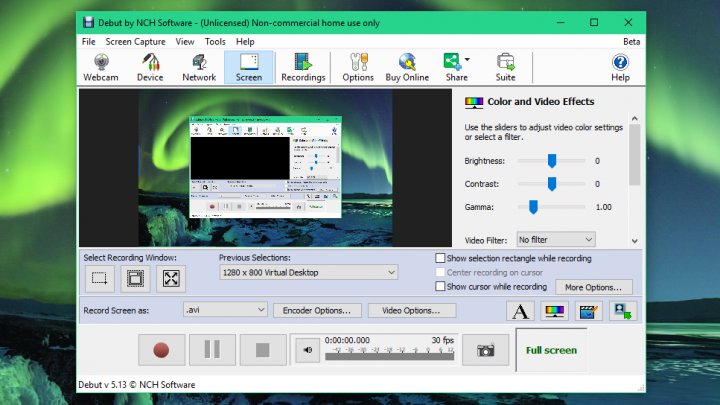
Debut Video Capture, yang dikembangkan oleh NCH Software, adalah aplikasi perekam layar PC dengan beragam fitur unggulan. Meskipun tampilannya sederhana, aplikasi ini menawarkan opsi perekaman layar penuh atau area tertentu, pengaturan resolusi dan frame rate, video overlay untuk merekam layar dan webcam secara bersamaan, time lapse, serta kemampuan untuk mengambil screenshot. Dengan fitur-fitur ini, Debut Video Capture memberikan fleksibilitas dalam merekam layar PC dengan mudah dan efisien, sehingga sangat berguna untuk berbagai keperluan.
Perhatikan Aspek Penting Saat Memilih Aplikasi Screen Recorder
Ketika memilih aplikasi screen recorder PC, penting untuk memperhatikan aspek-aspek kunci seperti kualitas rekaman, fitur editing, dukungan format file, serta kompatibilitas dengan sistem operasi. Pastikan juga aplikasi memiliki opsi yang sesuai dengan kebutuhan Anda, seperti merekam suara internal atau eksternal, serta kemudahan penggunaan.







 10 Facial Foam Pilihan Terbaik, Ditinjau Dokter Ahli untuk Membersihkan Wajah Lebih Maksimal
10 Facial Foam Pilihan Terbaik, Ditinjau Dokter Ahli untuk Membersihkan Wajah Lebih Maksimal
 Ditinjau Dokter Ahli, Ini Dia 10 BB Cream untuk Kulit Kering yang Bikin Riasan jadi Flawless! (2024)
Ditinjau Dokter Ahli, Ini Dia 10 BB Cream untuk Kulit Kering yang Bikin Riasan jadi Flawless! (2024)
 Dipilih Oleh Dokter Ahli, Ini loh 10 Body Lotion Terbaik untuk Kulit Sehat, Lembap, dan Lebih Terawat di 2024!
Dipilih Oleh Dokter Ahli, Ini loh 10 Body Lotion Terbaik untuk Kulit Sehat, Lembap, dan Lebih Terawat di 2024!
 10 Lipstik untuk Bibir Kering, Bikin Bibir Cantik, Lembut, dan Bebas Kering, Ditinjau Dokter Ahli Khusus di 2024!
10 Lipstik untuk Bibir Kering, Bikin Bibir Cantik, Lembut, dan Bebas Kering, Ditinjau Dokter Ahli Khusus di 2024!
 10 Facial Wash untuk Kulit Kombinasi Terbaik, Ditinjau Dokter Ahli Agar Anda Bisa Memilih yang Terbaik! (2024)
10 Facial Wash untuk Kulit Kombinasi Terbaik, Ditinjau Dokter Ahli Agar Anda Bisa Memilih yang Terbaik! (2024)